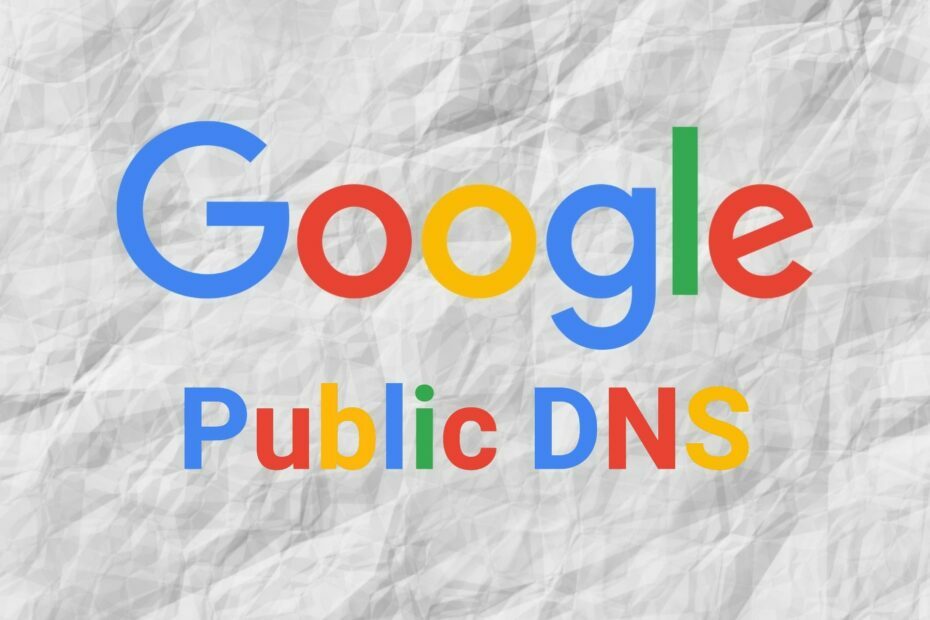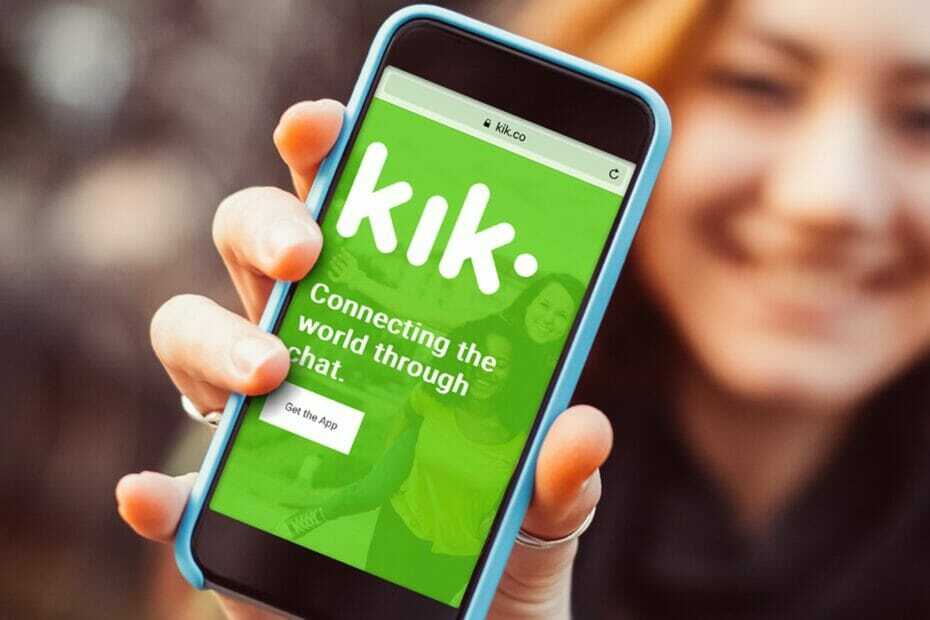Ši programinė įranga leis jūsų tvarkyklėms veikti ir veikti, taip apsaugant jus nuo įprastų kompiuterio klaidų ir aparatūros gedimų. Dabar patikrinkite visus tvarkykles atlikdami 3 paprastus veiksmus:
- Atsisiųskite „DriverFix“ (patikrintas atsisiuntimo failas).
- Spustelėkite Paleiskite nuskaitymą rasti visus probleminius vairuotojus.
- Spustelėkite Atnaujinti tvarkykles gauti naujas versijas ir išvengti sistemos sutrikimų.
- „DriverFix“ atsisiuntė 0 skaitytojų šį mėnesį.
Ar norite sužinoti, kaip atsikratyti klaidos pranešimo Šio produkto rakto negalima naudoti norint įdiegti mažmeninę „Windows“ kopiją? Jei atsakymas yra teigiamas, vadovaukitės toliau pateiktomis instrukcijomis, kad sužinotumėte, kaip greitai išspręsti šią problemą ir vėl veikti „Windows 8“ arba „Windows 10“.
Paprastai bandant parodomas pranešimas „Šio produkto rakto negalima naudoti norint įdiegti mažmeninę„ Windows “kopiją“ įdiekite „Windows 10“ operacinę sistemą
SPRENDUOTA: Šio produkto rakto negalima naudoti norint įdiegti mažmeninę „Windows“ kopiją
- Pirmiausia jums reikės „Windows 8“ arba „Windows 10“ mažmeninė ISO kopija.
Pastaba: Ši operacinės sistemos kopija turi būti tos pačios versijos kaip ir originali, kurią naudojate nešiojamame kompiuteryje arba darbalaukyje (pavyzdys: profesionalus 64 bitų ar kt.). - Įdiekite ISO failą į įkeliamą DVD ar kompaktinį diską.
- Iš naujo paleiskite operacinę sistemą ir paleiskite iš DVD.
- „Windows 8“ arba „Windows 10“ turėsite įdiegti iš DVD naudodami bendrą raktą.
Pastaba: „Microsoft“ svetainėje galite tiksliai pamatyti, kur galite rasti bendrą savo įrenginio raktą gali tiesiog „Google“ parašyti visą „Windows“ versijos pavadinimą ir po jo „bendrasis raktas“ žodžius. - Įdiegę „Windows 8“ arba „Windows 10“, turėsite kairiuoju pelės mygtuku spustelėkite mygtuką „Pradėti“ apatinėje kairėje ekrano pusėje ir kairiuoju pelės mygtuku spustelėkite piktogramą „Komandų eilutės administratorius“, kad atidarytumėte tai.
Pastaba: Labai svarbu atidaryti komandų eilutės langą su administratoriaus teisėmis. - Komandų eilutės lange turite rašyti „slmgr / upk“ be kabučių.
- Paspauskite klaviatūros mygtuką „Enter“.
- Ši komanda, kurią įvedėte, pašalins bendrąjį produkto raktą iš sistemos.
- Atsisiųskite programą „RW Everything“ spustelėdami toliau pateiktą nuorodą.
- Atsisiųskite čia „RW Everything“
- Atsisiuntę ir įdiegę programą „RW Everything“, turėsite ją atidaryti dukart spustelėdami vykdomąjį failą.
- Kairiuoju pelės mygtuku spustelėkite arba bakstelėkite „ACPI“ mygtuką programoje.
- Dabar kairiuoju pelės mygtuku spustelėkite arba bakstelėkite skirtuką „MSDM“, esantį viršutinėje lango pusėje.
- Turėsite nukopijuoti raktą, esantį lauke „Duomenys“.
- Dar kartą atidarykite langą „Komandų eilutės administratorius“, kaip ir anksčiau.
- Į komandų eilutės langą įrašykite šią eilutę „slui 3“ be kabučių.
- Paspauskite klaviatūros mygtuką „Enter“.
- Ką tik atidarytame lange turėsite įklijuoti arba parašyti raktą, kurį gavote iš programos „RW Everything“.
Atlikę pirmiau nurodytus veiksmus, pamatysite, kad raktas buvo suaktyvintas ir galite naudoti „Windows 8“ arba „Windows 10“, kaip norite. Jei turite klausimų dėl šio klausimo, praneškite mums toliau pateiktose pastabose.
Greita pastaba: Naršydami „Microsoft“ forumuose pastebėjome, kad daugelis vartotojų, įsigijusių OEM nešiojamąjį kompiuterį, skundėsi šia problema. Atminkite, kad jei tai yra OEM įdėtas raktas, negalite jo naudoti kitame asmeniniame kompiuteryje. Kitaip tariant, jūs negalite perkelti OEM raktų iš vieno kompiuterio į kitą.
Susijusios istorijos, kurias reikia patikrinti:
- Kaip įdiegti „Windows 10“ be „Microsoft“ paskyros
- NUSTATYTI: Įsitikinkite, ar esate pasirengęs įdiegti „Windows 10“
- Kaip nemokamai įdiegti „Windows 10“, „Windows 8.1“